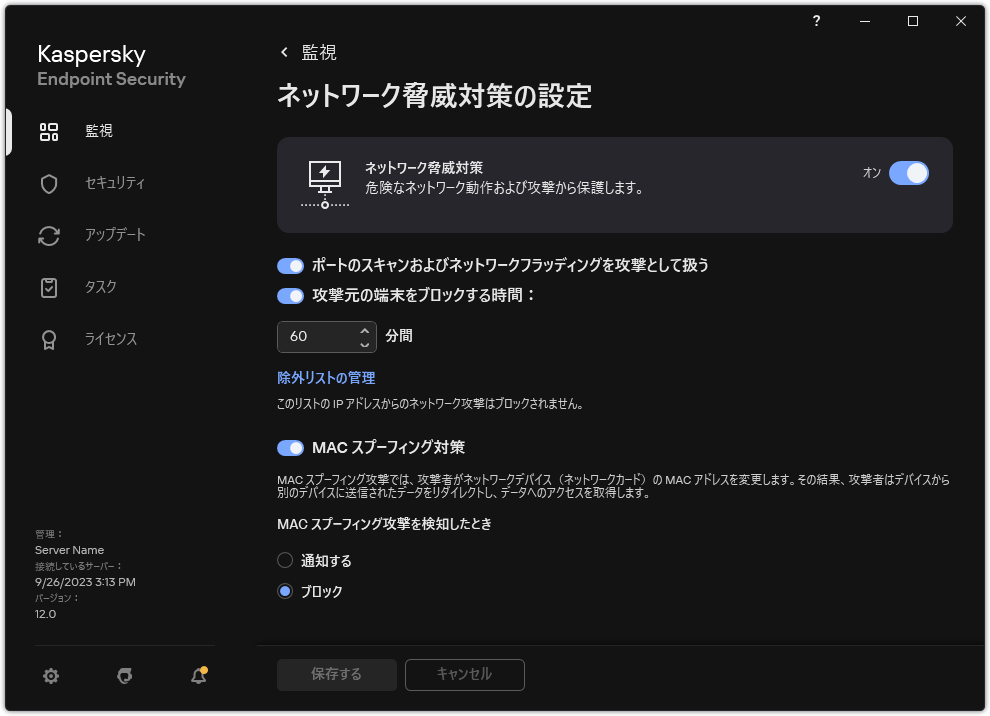ブロックから除外するアドレスの設定
Kaspersky Endpoint Security はネットワーク攻撃を認識し、パケット数の大きな保護されていないネットワーク接続(監視カメラなど)をブロックすることができます。信頼するデバイスについては、除外リストにデバイスの IP アドレスを追加できます。コミュニケーションに使用されるプロトコルとポートを選択して、特定のネットワーク活動を許可することもできます。
プロトコルとポートを選択して除外する機能は Kaspersky Endpoint Security 12.2 で追加されました。本製品と管理プラグインがバージョン 12.2 以降にアップデートされていることをご確認ください。以前のバージョンの本製品と管理プラグインを使用している場合、Kaspersky Endpoint Security は IP アドレスでのみネットワーク活動を許可できます。
管理コンソール(MMC)でブロックから除外するアドレスを設定する方法
- Kaspersky Security Center の管理コンソールを開きます。
- コンソールツリーで、[ポリシー]を選択します。
- 目的のポリシーを選択し、ダブルクリックしてポリシーのプロパティを表示します。
- ポリシーウィンドウで、[脅威対策]→[ネットワーク脅威対策]の順に選択します。
- [ネットワーク脅威対策の設定]ブロックの[除外リスト]をクリックします。
- 表示されたウィンドウで、[追加]をクリックします。
- ネットワーク攻撃防御の対象にしないコンピューターの IP アドレスを入力します。
必要に応じて、データを転送するプロトコルとポートを選択します。
- 変更内容を保存します。
Web コンソールおよび Cloud コンソールでブロックから除外するアドレスを設定する方法
- Web コンソールのメインウィンドウで[デバイス]→[ポリシーとプロファイル]の順に選択します。
- Kaspersky Endpoint Security のポリシーの名前をクリックします。
ポリシーのプロパティウィンドウが表示されます。
- [アプリケーション設定]タブを選択します。
- [脅威対策]→[ネットワーク脅威対策]に移動します。
- [ネットワーク脅威対策の設定]セクションで、[除外リスト]をクリックします。
- 表示されたウィンドウで、[追加]をクリックします。
- ネットワーク攻撃防御の対象にしないコンピューターの IP アドレスを入力します。
必要に応じて、データを転送するプロトコルとポートを選択します。
- 変更内容を保存します。
製品のユーザーインターフェイスでブロックから除外するアドレスを設定する方法
- メインウィンドウで、
 をクリックします。
をクリックします。 - 本製品の設定ウィンドウで、[脅威対策]→[ネットワーク脅威対策]を選択します。
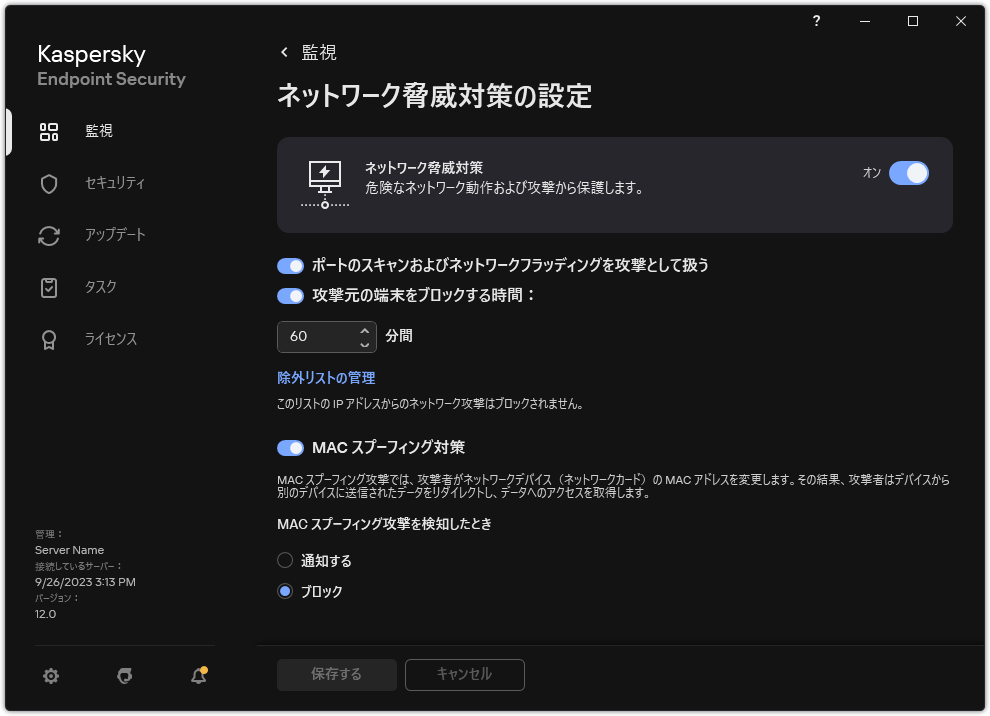
ネットワーク脅威対策の設定
- [除外リストの管理]リンクをクリックします。
- 表示されたウィンドウで、[追加]をクリックします。
- ネットワーク攻撃防御の対象にしないコンピューターの IP アドレスを入力します。
必要に応じて、データを転送するプロトコルとポートを選択します。
- 変更内容を保存します。